Cara Mengubah Bahasa di Amazon di PC atau Seluler [2023]
Diterbitkan: 2023-02-07Aplikasi dalam bahasa lokal menjadi semakin populer. Banyak orang merasa lebih nyaman dan mudah menggunakan aplikasi dalam bahasa asli mereka, karena memungkinkan mereka memahami konten dan fitur dengan lebih mudah. Itu sebabnya Amazon mulai menambahkan dukungan bahasa lokal ke platform belanja dan streaming videonya.
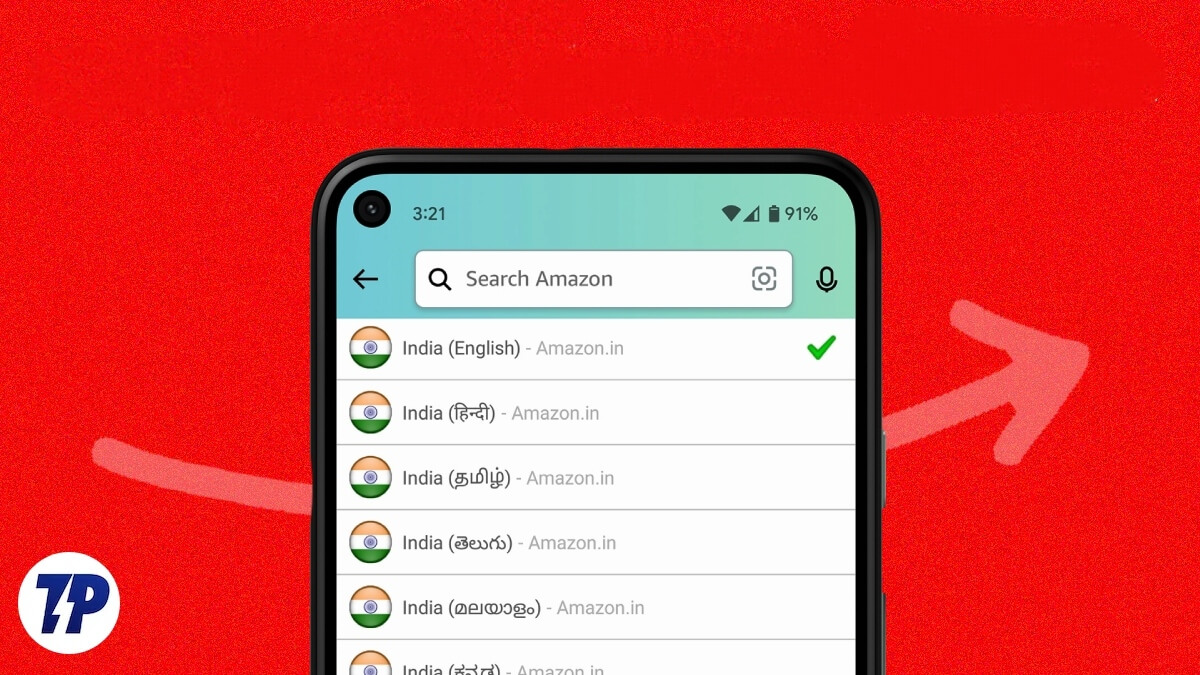
Sekarang Amazon mendukung banyak bahasa, termasuk bahasa internasional dan regional. Anda dapat mengalihkan Amazon ke bahasa Inggris, Spanyol, Prancis, Jerman, Italia, Portugis, Jepang, dan Cina. Anda juga mendapatkan lebih banyak pilihan bahasa daerah tergantung pada lokasi Anda. Misalnya, jika Anda mengunjungi situs web Amazon India, Anda dapat melihat Amazon dalam bahasa Hindi, Marathi, Tamil, Telugu, Malayalam, Kannada, dan Bengali.
Panduan ini untuk Anda jika Anda di sini untuk mengubah pengaturan bahasa di Amazon atau secara tidak sengaja mengubah pengaturan bahasa Anda. Dalam panduan ini, kami telah membagikan berbagai metode untuk mengubah bahasa di Amazon di Android, iOS, web, dan lainnya. Juga disertakan Cara mengubah pengaturan bahasa di Amazon Prime Video. Gunakan daftar isi di bawah untuk menavigasi ke langkah-langkah di perangkat Anda.
Daftar isi
Cara Mengubah Bahasa Amazon di Ponsel
Android
- Buka aplikasi Amazon di smartphone Android Anda. Pastikan Anda menggunakan aplikasi Amazon versi terbaru.
- Di layar beranda, klik menu dengan tiga titik di pojok kanan bawah setelah Anda masuk.
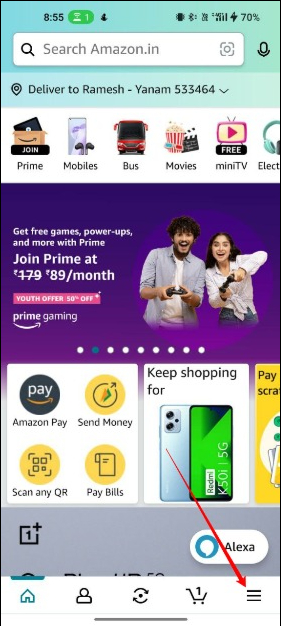
- Sekarang gulir ke bawah dan ketuk Pengaturan
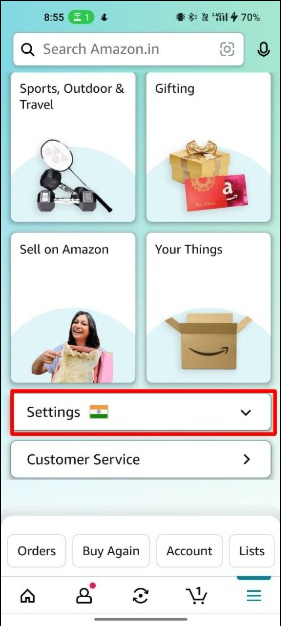
- Pilih opsi Negara & Bahasa .
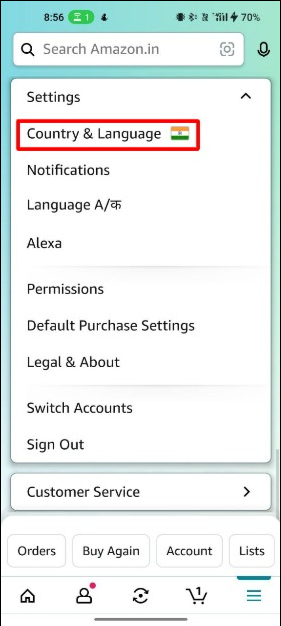
- Sekarang pilih opsi bahasa yang diinginkan dari daftar.
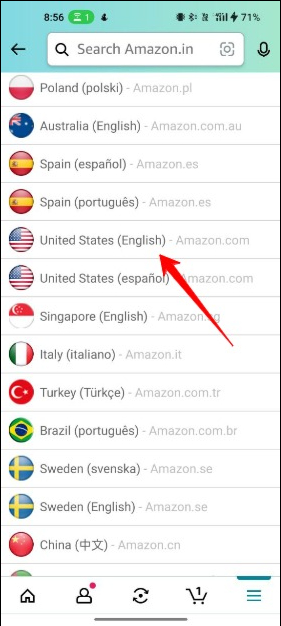
- Itu dia! Anda sekarang akan melihat Amazon dalam bahasa pilihan Anda. Amazon juga akan memberi tahu Anda tentang konfirmasi pembaruan bahasa di email terdaftar Anda.
Di iPhone
- Buka aplikasi Amazon di iPhone Anda
- Klik menu tiga baris di pojok kanan bawah.

- Gulir ke bawah dan ketuk "Pengaturan."
- Gulir ke bawah dan ketuk "Negara dan bahasa".

- Pilih bahasa yang diinginkan dari daftar opsi yang tersedia.
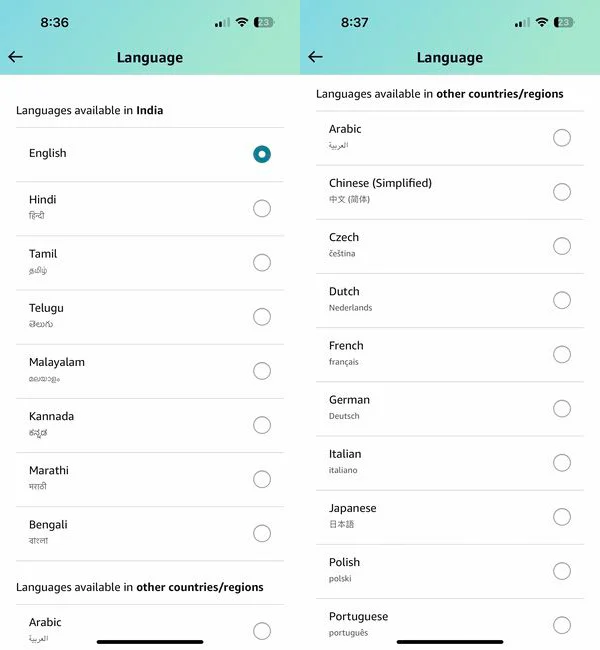
Cara Mengubah Bahasa Amazon di Website Desktop
- Buka browser web apa pun dan navigasikan ke situs web Amazon. Temukan ikon bendera di sebelah Akun & Daftar dan arahkan mouse Anda ke atasnya..
- Sekarang, Anda akan melihat daftar bahasa yang ditawarkan Amazon. Pilih bahasa yang ingin Anda ubah.
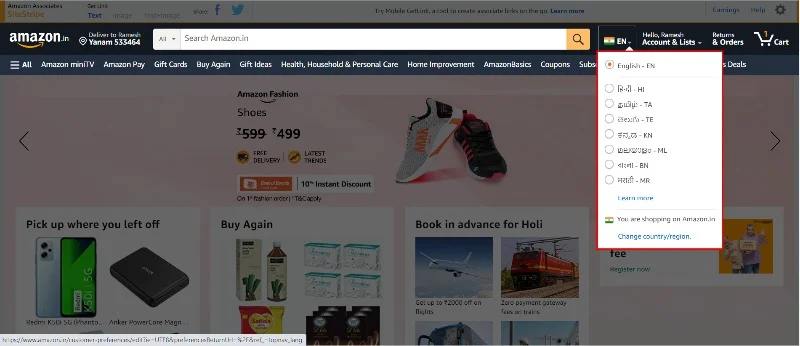
- Untuk menggunakan Amazon dalam bahasa lain, klik tombol Ubah negara/wilayah .
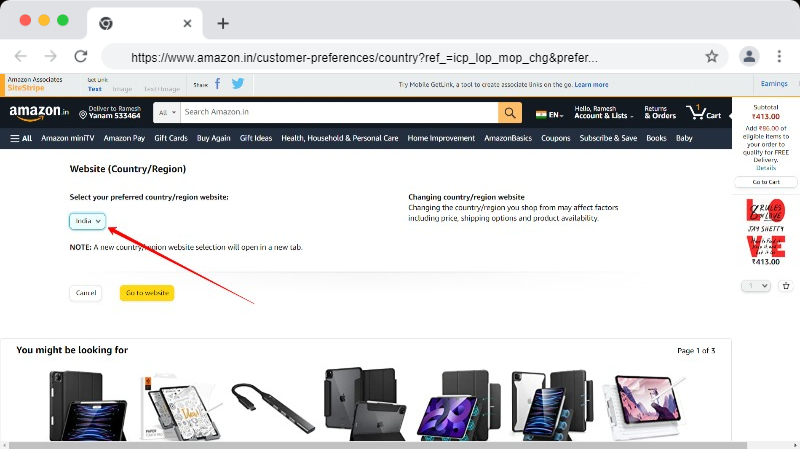
- Sekarang pilih negara dari menu tarik-turun dan pilih bahasa. Bahasa yang didukung akan berubah sesuai dengan wilayah tertentu.
Situs Seluler
- Buka browser pilihan Anda dan akses situs web Amazon.
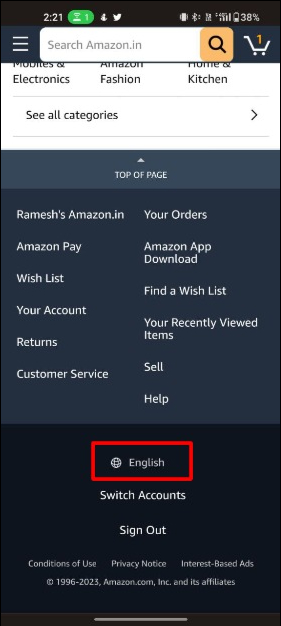
- Sekarang klik pada pengaturan bahasa untuk mengubah bahasa.
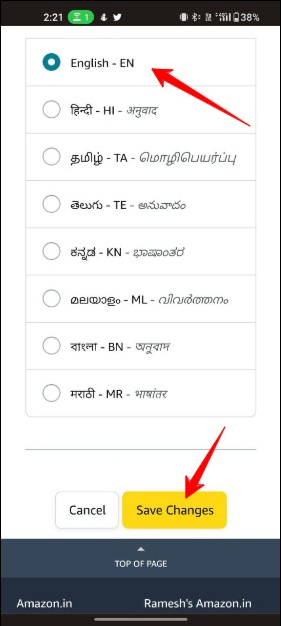
- Pilih bahasa dan klik Perubahan untuk menerapkannya.
Cara Mengubah Bahasa di Amazon Prime Video
Situs web
- Buka situs web Amazon Prime di browser Anda.
- Klik foto profil Anda > menu tarik-turun “Akun & Setelan” di pojok kanan atas layar.
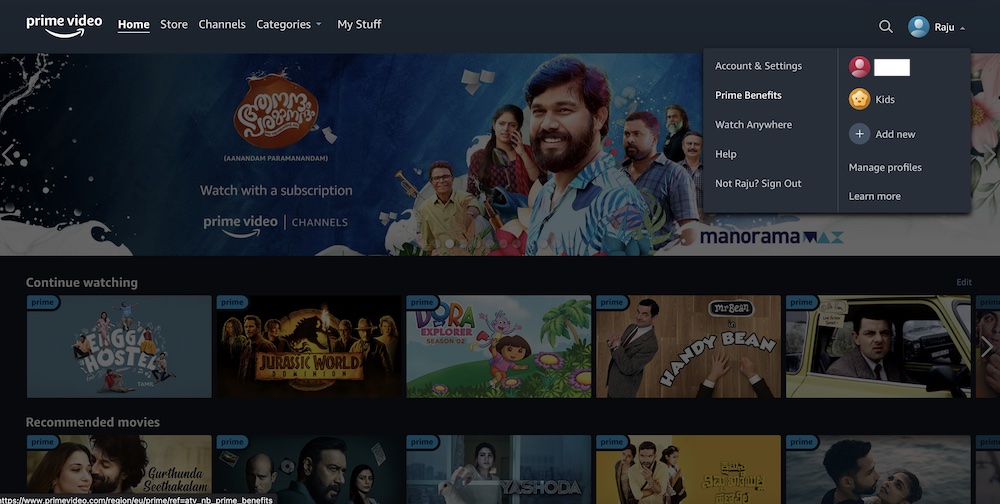
- Pilih "Akun Anda" dari menu tarik-turun.
- Temukan tab "Bahasa" dan klik di atasnya.
- Pilih bahasa yang Anda inginkan dari menu tarik-turun.
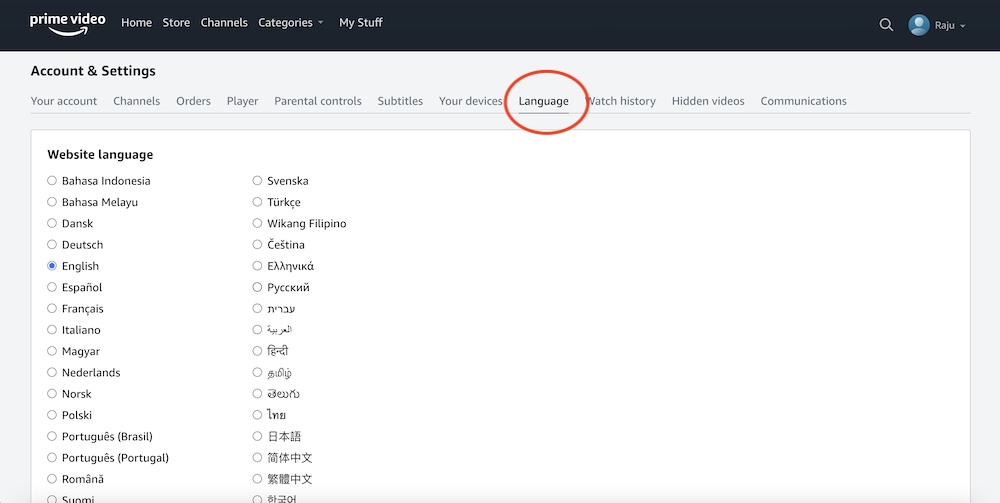
- Klik tombol “ Simpan perubahan ”.
Aplikasi
- Buka aplikasi Amazon Prime Video di perangkat Anda.
- Ketuk opsi “ Barang Saya ” > “ Pengaturan ” di kanan bawah layar.
- Gulir ke bawah dan ketuk opsi "Bahasa".
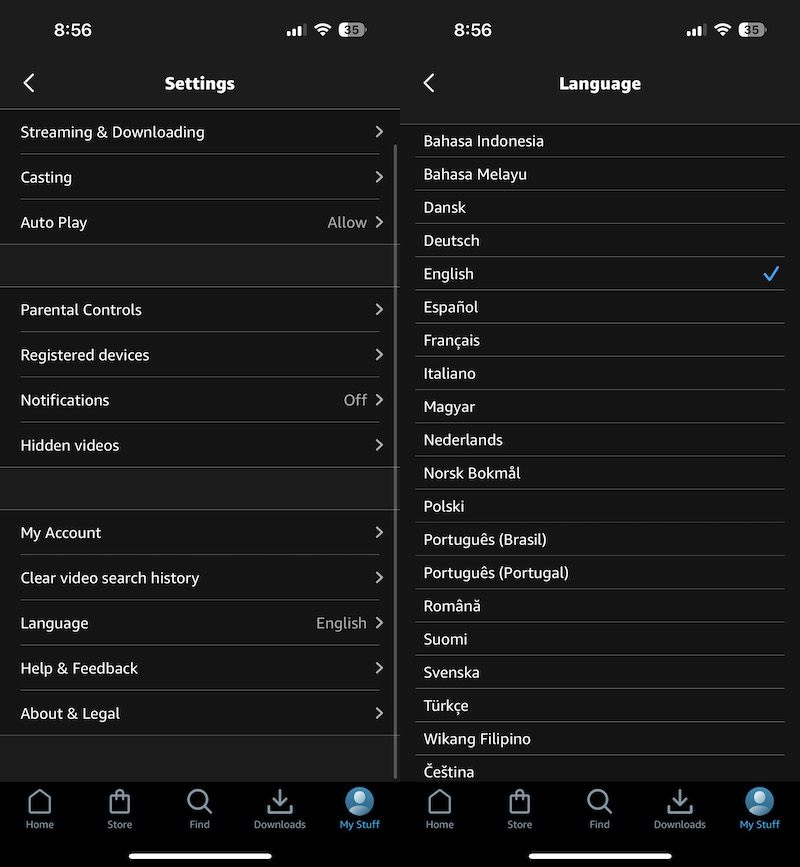
- Pilih bahasa yang diinginkan dari daftar bahasa yang tersedia.
- Ketuk " Simpan " untuk menerapkan perubahan.
- Tutup aplikasi dan mulai ulang agar perubahan diterapkan.
Mengubah Pengaturan Bahasa Amazon di Seluruh Platform
Jadi, inilah cara Anda mengubah bahasa di situs web Amazon Shopping dan Amazon Prime Video. Amazon baru-baru ini memperbarui antarmuka penggunanya, jadi mudah bagi siapa saja untuk mengubah pengaturan bahasa di aplikasi dan situs webnya. Saya harap Anda menemukan panduan ini bermanfaat. Jika Anda memiliki saran, jangan ragu untuk menyarankannya di bawah di komentar.

FAQ tentang Cara Mengubah Bahasa Amazon
Bagaimana Cara Mengubah Preferensi Bahasa di Amazon?
Untuk mengubah preferensi bahasa di Amazon:
- Buka situs web Amazon dan masuk ke akun Anda.
- Klik tombol "Akun & Daftar" di pojok kanan atas halaman.
- Pilih opsi "Akun Anda" dari menu drop-down.
- Gulir ke bawah ke bagian "Preferensi Bahasa" dan klik tombol "Edit".
- Pilih bahasa yang diinginkan dari daftar opsi.
- Klik tombol "Simpan Perubahan" untuk mengonfirmasi perubahan.
Catatan: Prosesnya mungkin sedikit berbeda jika Anda menggunakan aplikasi Amazon. Buka pengaturan aplikasi, lalu "negara dan bahasa", dan buat perubahan yang Anda inginkan.
Bagaimana Cara Mengubah Bahasa ke Bahasa Inggris di Amazon?
Berikut langkah-langkah untuk mengubah bahasa ke bahasa Inggris di Amazon:
- Masuk ke situs web/aplikasi Amazon Anda dan jika Anda berada di web, arahkan mouse Anda ke ikon bendera dan pilih bahasa Inggris. Jika Anda tidak melihat opsi, klik negara/wilayah, pilih alasan Anda, dan sekarang pilih bahasa Inggris sebagai opsi.
- Jika Anda menggunakan aplikasi seluler, Klik menu tiga baris di pojok kanan bawah.
- Ketuk ikon menu (tiga garis horizontal) di sudut kiri atas.
- Ketuk "Pengaturan."
- Gulir ke bawah dan ketuk "Negara dan Bahasa".
- Pilih bahasa Inggris dari daftar opsi yang tersedia.
Bagaimana Cara Mengubah Bahasa di Amazon Fire Tablet?
Ikuti langkah-langkah ini untuk mengubah bahasa di Amazon Fire Tablet:
- Buka layar Beranda di Tablet Amazon Fire Anda.
- Ketuk ikon Pengaturan, yang terlihat seperti roda gigi.
- Gulir ke bawah ke bagian Perangkat dan ketuk Opsi Perangkat.
- Ketuk Bahasa & Keyboard.
- Sekarang, Pilih bahasa yang ingin Anda gunakan dari daftar.
- Klik simpan untuk menerapkan perubahan.
Bagaimana Cara Mengubah Bahasa Audio di Amazon Prime di TV?
Untuk mengubah bahasa audio di Amazon Prime di TV, ikuti langkah berikut:
- Luncurkan Amazon Prime Video di TV Anda dan pilih video yang ingin Anda tonton.
- Tekan tombol "Opsi" atau "Menu" pada remote control TV Anda.
- Pilih "Audio dan Subtitle" atau "Pengaturan Audio".
- Pilih bahasa yang ingin Anda dengar audionya.
- Simpan perubahan dan lanjutkan menonton video.
Bagaimana Cara Mengubah Bahasa Teks Tertutup di Amazon Prime?
Banyak judul Prime Video menyertakan beberapa trek audio. Untuk mengubah bahasa, tekan ke atas pada remote control Anda selama pemutaran judul, lalu pilih Audio & Bahasa. Pilih trek audio yang Anda inginkan dari daftar yang tersedia.
- Masuk ke akun Amazon Prime Anda.
- Pilih video yang ingin Anda tonton.
- Klik tombol "Opsi" yang terletak di bawah video.
- Pilih "Teks dan Teks".
- Klik "Bahasa" dan pilih bahasa yang diinginkan dari daftar.
- Teks tertutup sekarang akan muncul dalam bahasa yang dipilih.
Bagaimana Cara Mengubah Bahasa di Amazon Alexa?
Ikuti langkah-langkah ini untuk mengubah bahasa di Amazon Alexa:
- Buka aplikasi Alexa.
- Buka Lainnya dan pilih Pengaturan.
- Pilih Pengaturan Perangkat.
- Pilih perangkat Anda. Di bawah Bahasa, pilih bahasa pilihan Anda.
- Pilih bahasa yang ingin Anda atur pada perangkat Anda.
